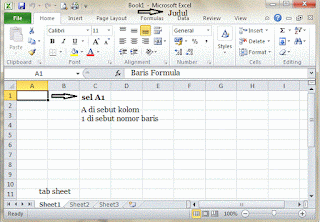Rumus Excel Lengkap khususnya untuk fungsi matematika akan menjadi bahasan kita kali ini setelah sebelumnya saya selalu posting tentang berbagai rumus matematika cepat. Untuk bisa belajar microsoft excel 2003, 2007, 2010 atau 2013 tentu saja kita harus bisa mengoperasikan komputer. Jika anda sudah menguasai rumus-rumus fungsi excel maka dalam kurang dari 1 menit anda akan bisa menjawab ribuan soal karena dalam excel bisa dilakukan copy untuk rumus. Untuk lebih jelasnya langsung saja kita mulai bahasan tentang excel
Pertama kali saat kita belajar microsoft excel kita akan menemui lembar kerja microsoft excel seperti pada gambar di bawah ini.
keterangan
keterangan
- Judul atau window title terletak paling atas dengan tampilan tulisan microsoft excel serta workbook yang sedang aktif
- Baris formula atau di sebut formula bar pada bagian paling kiri terdapat nama sel dan di sebelah kanan merupakan rumus yang biasanya di awali dengan sama dengan (=)
- Sel adalah pertemuan antara kolom dan baris pada contoh di atas di sebutkan sel A1 karena merupakan pertemuan antara kolom A di baris 1
- Tab sheet pada excel di sediakan 3 sheet biasanya di sebut worksheet atau lembar kerja. meskipun di sediakan 3 sheet tapi kita masih bisa menambah jumlah sheet tersebut jika di perlukan. Kumpulan dari beberapa worksheet di sebut workbook
1. Fungsi Max
Fungsi max dapat di pakai untuk mencari nilai tertinggi dari sekumpulan data atau range , bentuk formulanya adalah =MAX (number1;Number2;...) dalam kurung merupakan range data yang akan di tentukan nilai tertingginya. sebagai contoh kita akan mencari nilai tertinggi dari range data A1 sampai A10 maka rumusnya adalah =MAX(A1:A10) kemudian tekan tombol enter.
Fungsi max dapat di pakai untuk mencari nilai tertinggi dari sekumpulan data atau range , bentuk formulanya adalah =MAX (number1;Number2;...) dalam kurung merupakan range data yang akan di tentukan nilai tertingginya. sebagai contoh kita akan mencari nilai tertinggi dari range data A1 sampai A10 maka rumusnya adalah =MAX(A1:A10) kemudian tekan tombol enter.
2. Fungsi Min
Fungsi min adalah kebalikan dari fungsi max yaitu di gunakan untuk mencari nilai terendah dari sekumpulan data, bentuk formulanya adalah =MIN(number1;number2;....) Sebagai contoh kita akan mencari nilai terendah dari range data A1 sampai A10 maka rumusnya adalah =MIN(A1:A10) kemudian tekan enter
3. Fungsi Average / Rata-rata
Fungsi ini di gunakan untuk mencari nilai rata-rata dalam sekumpulan data, bentuk formulanya adalah =AVERAGE(number1;number2;...). Sebagai contoh kita akan mencari rata-rata data A1 sampai A10 maka rumusnya =AVERAGE(A1:A10) tekan enter
4. Fungsi Sum
Fungsi Sum di gunakan untuk menjumlahkan sekumpulan data, bentuk formulanya =SUM(number1;number2;...). Sebagai contoh kita akan menjumlahkan data dari A1 sampai A10 maka rumusnya adalah =Sum(A1; A10) tekan enter
5. Fungsi Count
Fungsi Count di gunakan untuk menghitung jumlah data dalam suatu range. sebagai contoh untuk menghitung jumlah data dari A1sampai A10 maka rumusnya adalah =Count(A1;A10) tekan enter
Penggunaan Rumus Excel untuk Matematika
Beberapa rumus matematika akan sangat mudah kita kerjakan asalkan kita dapat menggunakan rumus excel, antara lain Perkalian yang biasanya di beri simbol *, Pembagian dengan simbol /, Penjumlahan dengan simbol +, Pengurangan dengan simbol -, Perpangkatan dengan simbol ^, Prosentase dengan simbol %
Perhatikan contoh berikut
Beberapa cara penulisan rumus pada excel
Demikian artikel saya tentang Belajar Rumus excel lengkap semoga bermanfaat
3. Fungsi Average / Rata-rata
Fungsi ini di gunakan untuk mencari nilai rata-rata dalam sekumpulan data, bentuk formulanya adalah =AVERAGE(number1;number2;...). Sebagai contoh kita akan mencari rata-rata data A1 sampai A10 maka rumusnya =AVERAGE(A1:A10) tekan enter
4. Fungsi Sum
Fungsi Sum di gunakan untuk menjumlahkan sekumpulan data, bentuk formulanya =SUM(number1;number2;...). Sebagai contoh kita akan menjumlahkan data dari A1 sampai A10 maka rumusnya adalah =Sum(A1; A10) tekan enter
5. Fungsi Count
Fungsi Count di gunakan untuk menghitung jumlah data dalam suatu range. sebagai contoh untuk menghitung jumlah data dari A1sampai A10 maka rumusnya adalah =Count(A1;A10) tekan enter
Penggunaan Rumus Excel untuk Matematika
Beberapa rumus matematika akan sangat mudah kita kerjakan asalkan kita dapat menggunakan rumus excel, antara lain Perkalian yang biasanya di beri simbol *, Pembagian dengan simbol /, Penjumlahan dengan simbol +, Pengurangan dengan simbol -, Perpangkatan dengan simbol ^, Prosentase dengan simbol %
Perhatikan contoh berikut
Beberapa cara penulisan rumus pada excel
- letakkan pointer pada sel dimana jawaban akan di tampilkan, kemudian ketikkan rumus pada formula bar secara langsung angka-angkanya. Sebagai contoh penjumlahan soal no 1 pada gambar diatas maka rumus yang di tulis =2+2 kemudian enter
- Letakkan pointer pada sel tempat jawaban akan di tampilkan, kemudian ketikkan = lalu klik pada sel A2 kemudian tulis + dan klik sel B2 kemudian enter
Demikian artikel saya tentang Belajar Rumus excel lengkap semoga bermanfaat